Beginnend mit Version 6.5 enthält Iperius Backup einen neuen leistungsfähigen Cloud-Speicherdienst: Iperius Speicher S3.
Dieser Service ermöglicht Ihnen die einfache und effiziente Sicherung Ihrer Dateien auf der Iperius S3 Cloud-Speicherplattform, basierend auf verteilten Tier IV Rechenzentren.
Online-Backup ist sehr wichtig, um Ihre Arbeit vor Hardware-Ausfällen, Diebstahl, Naturkatastrophen und natürlich vor Cyber-Angriffen, wie den bekannten Ransomware-Viren, zu schützen. Mit einer oder mehreren Online-Kopien Ihrer Dateien verfügen Sie über eine zusätzliche Sicherheitsstufe, um Ihr Unternehmen auf effektive Weise zu schützen und die so genannte Business Continuity zu gewährleisten.
Iperius Backup ist eine komplette Software zur Erstellung von Sicherungskopien von Dateien, virtuellen ESXi und Hyper-V-Maschinen, SQL Server und MySQL-Datenbanken, Exchange-Mail-Servern, Workstations und physischen Servern, die Laufwerk-Image-Sicherungen erstellen. All diese Backup-Typen können problemlos in die Cloud übertragen werden. Iperius kann in der Tat automatische Backups auf Google Drive, Amazon S3, Wasabi Cloud Storage, Aruba Cloud, OneDrive, Microsoft Azure Storage, Dropbox, Google Cloud Storage und jeden anderen S3-kompatiblen Speicher durchführen. Die Liste der Iperius-Funktionen ist daher extrem umfangreich und bietet eine Konfigurationsflexibilität, die ihresgleichen sucht.
Zusätzlich zu den oben aufgeführten bekannten Speicherdiensten bietet Iperius zwei direkt verwaltete professionelle Lösungen an, Iperius Storage FTP und Iperius Storage S3, die beide transparent von Iperius Backup genutzt werden können.
In diesem Artikel zeigen wir Ihnen, wie Sie Ihren Iperius Storage S3 Plan aktivieren und wie Sie ein Backup (Upload) von Dateien darauf erstellen können.
Ein Iperius Storage S3-Speicherplatz kann ab dieser Seite erworben werden: https://www.iperiustorage.com. Es können Pläne von 50 GB bis 3 TB gewählt werden. Nach dem Kauf (es ist möglich, mit Kreditkarte oder PayPal zu bezahlen) erhalten Sie die notwendigen Zugangsdaten, um das Backup zu konfigurieren, d.h. Access Key und Secret Key, die für jedes S3-Speichersystem typisch sind.
Schauen wir uns an, wie man das Backup innerhalb von Iperius konfiguriert:
Zuerst müssen Sie einen neuen Sicherungsvorgang erstellen, indem Sie auf die entsprechende Schaltfläche klicken:
Wählen Sie dann die Dateien und Ordner aus, die Sie sichern möchten:
Selbstverständlich können Sie die Sicherung auch komplexerer Objekte wie Laufwerksabbilder, virtuelle Maschinen, Datenbanken oder Mailserver konfigurieren.
Fahren Sie mit dem nächsten Schritt fort, in dem Sie das Ziel auf Iperius Storage S3 konfigurieren:
Um das Iperius Storage S3-Ziel zu konfigurieren, müssen Sie zunächst das zugehörige Konto erstellen. Wie Sie in der obigen Abbildung sehen können, klicken Sie auf die Schaltfläche zum Hinzufügen des Kontos, dann auf “Neu” und wählen dann den Kontotyp aus: “Iperius Storage S3″. Zum Schluss geben Sie den Zugangsschlüssel und den geheimen Zugangsschlüssel ein, die Sie nach dem Kauf des Speicherplans erhalten haben. Klicken Sie auf “Speichern” und schließen Sie das vorherige Fenster, um zur Zielkonfiguration zurückzukehren.
Wie Sie in der obigen Abbildung sehen können, gibt es verschiedene Einstellungen, die für das Ziel Iperius Storage S3 konfiguriert werden können. Sie müssen zunächst den Namen des Bereichs wählen (denken Sie daran, dass dieser auf “globaler” Ebene eindeutig sein muss, d.h. es darf keine anderen Benutzer geben, die denselben Bereichsnamen verwendet haben), dann können Sie einen Unterordnerpfad, den Sicherungstyp und die Option zur Aktivierung der Zip-Komprimierung vor dem Hochladen angeben. Es gibt auch zahlreiche andere Optionen, wie z.B. Passwortschutz der Zip-Datei, Synchronisation, etc …
Klicken Sie auf OK, um die Einstellungen zu übernehmen und mit der Konfiguration des Sicherungsauftrags fortzufahren.
Sie können die Optionen auf der Standardeinstellung belassen und mit den nächsten Panels fortfahren, um einen Zeitplan (zur automatischen Ausführung des Backups an bestimmten Tagen und zu bestimmten Zeiten), E-Mail-Benachrichtigungen am Ende des Backups und die Ausführung von Skripten oder externen Prozessen zu konfigurieren. Dann kommen Sie zum letzten Panel, in dem Sie den Sicherungsauftrag speichern können.
Speichern Sie die Sicherungskonfiguration, indem Sie auf OK klicken, wie in der folgenden Abbildung gezeigt:
Es ist dann möglich, den soeben erstellten Sicherungsauftrag sofort auszuführen.
Iperius lädt die Dateien vollautomatisch auf Ihren Iperius Storage S3-Speicherplatz hoch und erstellt so ein sicheres, effizientes und jederzeit verfügbares Backup.
(Englisch, Italienisch, Französisch, Spanisch, Portugiesisch, Brasilien)

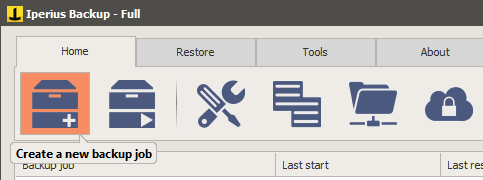
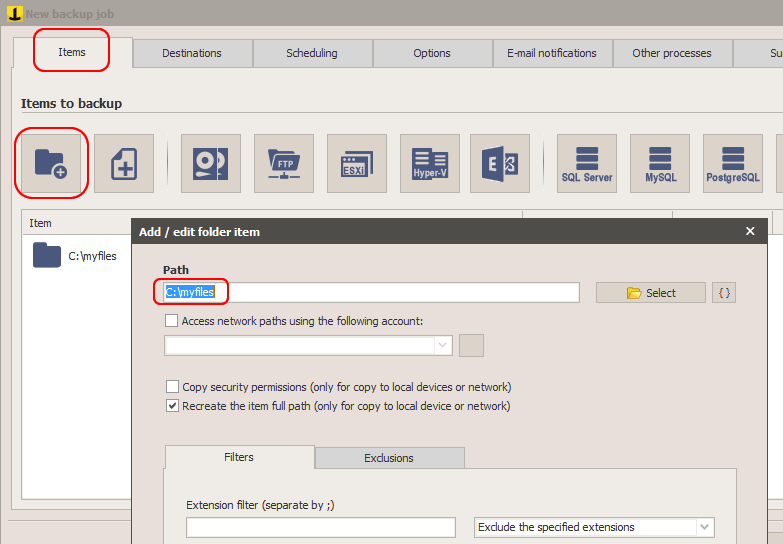
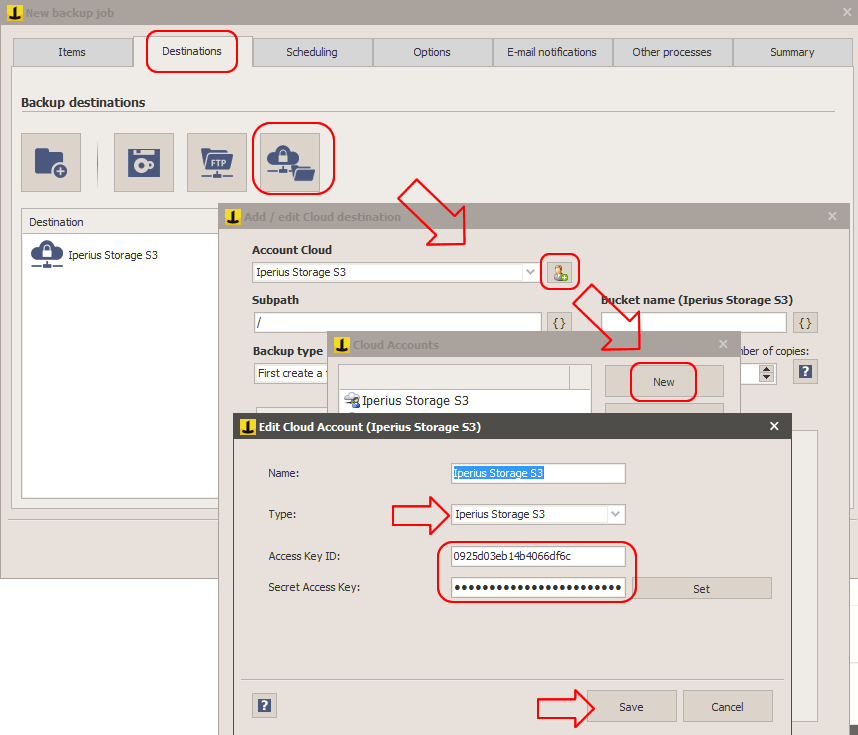
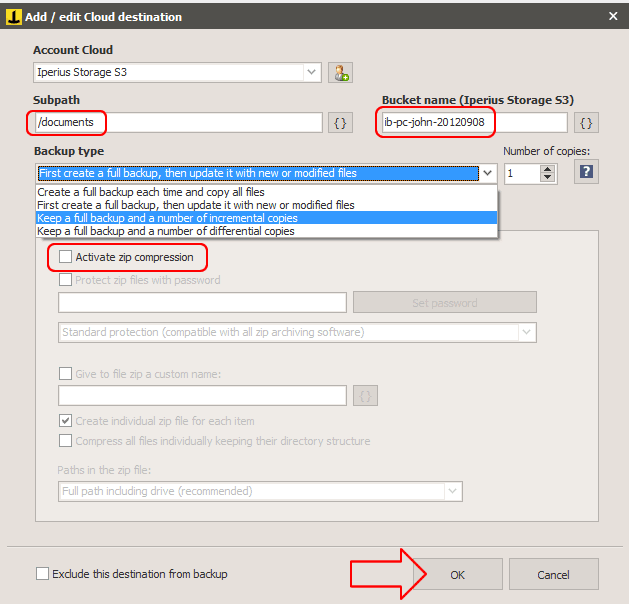
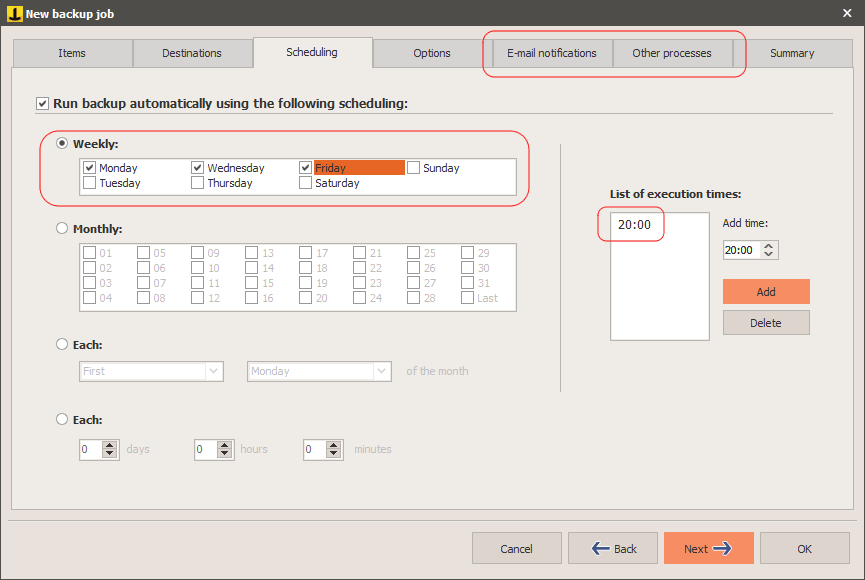
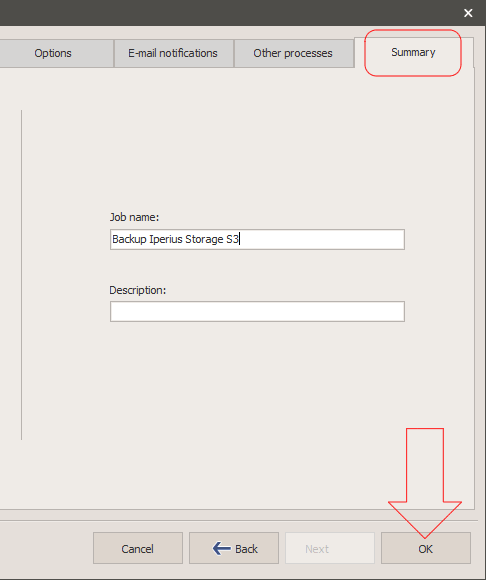
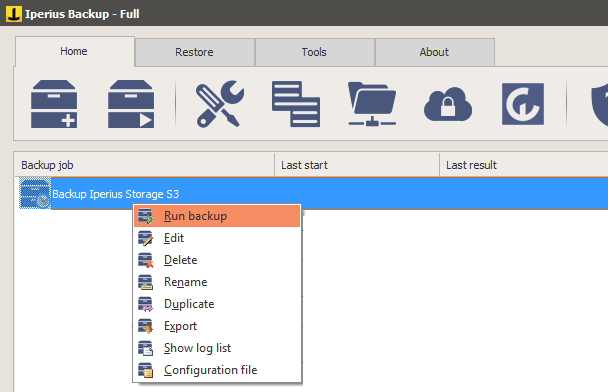
PLEASE NOTE: if you need technical support or have any sales or technical question, don't use comments. Instead open a TICKET here: https://www.iperiusbackup.com/contact.aspx
**********************************************************************************
PLEASE NOTE: if you need technical support or have any sales or technical question, don't use comments. Instead open a TICKET here: https://www.iperiusbackup.com/contact.aspx
*****************************************